Для підключення до інтернет-центру серії Keenetic через Wi-Fi в операційній системі Windows 10 в нижньому правому куті екрана (в панелі завдань) натисніть на значок Wi-Fi , після цього відкриється список доступних бездротових мереж.
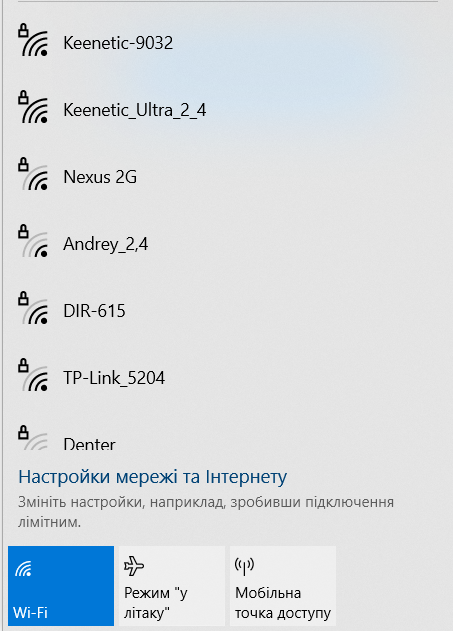
Знайдіть мережу Wi-Fi вашого інтернет-центру і підключіться до неї. Ім'я мережі Wi-Fi і ключ безпеки (пароль мережі) надруковані на етикетці інтернет-центру, яку можна знайти на нижній панелі корпусу.
У разі підключення до мережі встановіть галочку в полі "Підключатися автоматично" та натисніть кнопку Підключити.
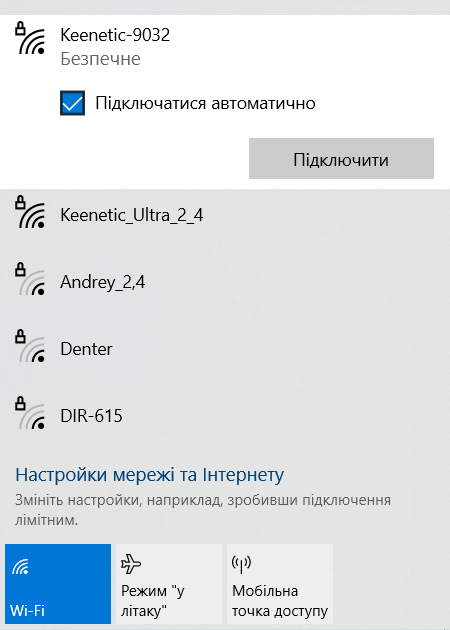
З налаштуваннями за замовчуванням (із заводськими налаштуваннями) інтернет-центр розгортає максимально захищену за стандартом WPA2 мережу. При використанні захищеної мережі необхідно ввести ключ безпеки мережі. Введіть пароль мережі вашого інтернет-центру та натисніть кнопку Далі.
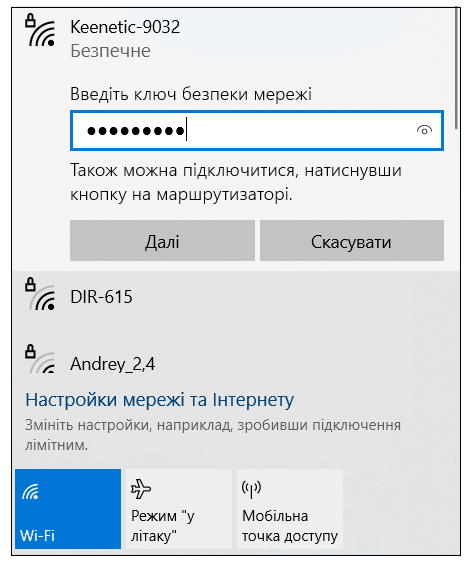
У разі правильного ключа безпеки ви будете підключені до бездротової мережі інтернет-центру.
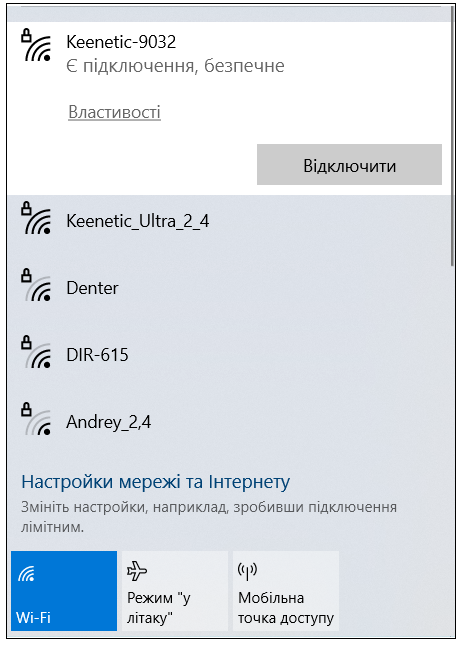
Примітка
1. Якщо в панелі завдань (в нижньому правому куті екрана) немає піктограми Wi-Fi (наприклад, вимкнено Wi-Fi), натисніть на піктограму сповіщень і в меню, що з'явилося, натисніть Мережа.
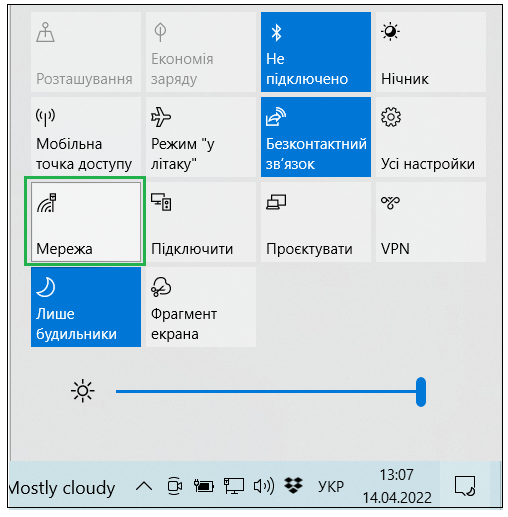
Потім натисніть значок Wi-Fi, щоб активувати режим бездротової мережі.
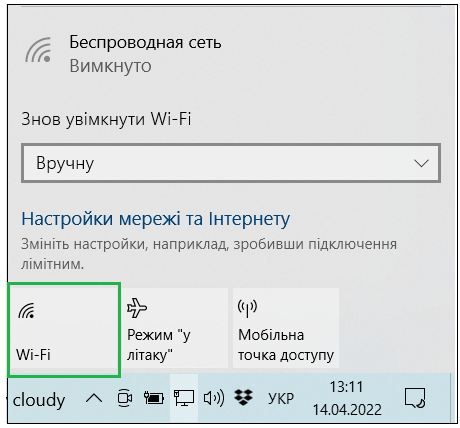
Таким чином ви вручну увімкнете Wi-Fi, після чого з'явиться список доступних бездротових мереж.
2. Якщо потрібно видалити підключення, на панелі завдань (у правому нижньому куті екрана) натисніть на піктограму сповіщень і в меню натисніть Усі настройки.
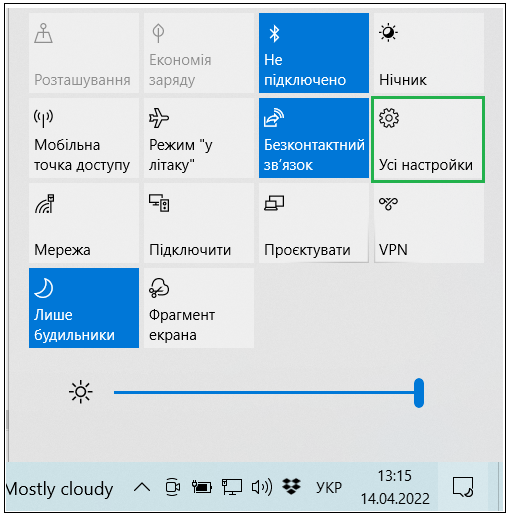
У вікні Настройки, що з'явиться, перейдіть до розділу Wi-Fi і натисніть Керування відомими мережами.
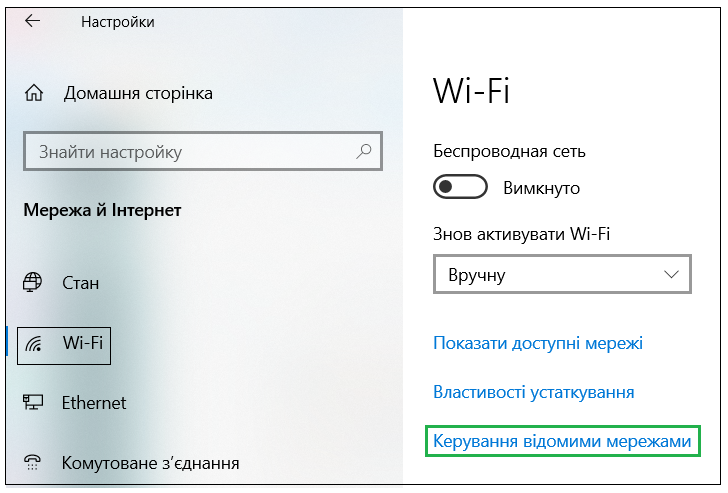
Натисніть на ім'я мережі Wi-Fi, підключення до якої потрібно видалити, а потім натисніть кнопку Видалити дані.
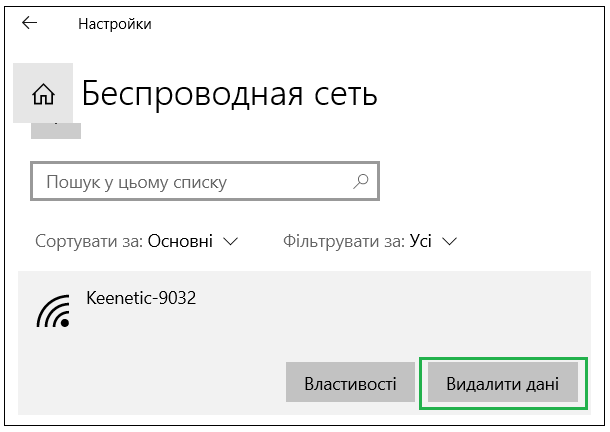
Далі ви зможете знову здійснити підключення до потрібної вам бездротової мережі.